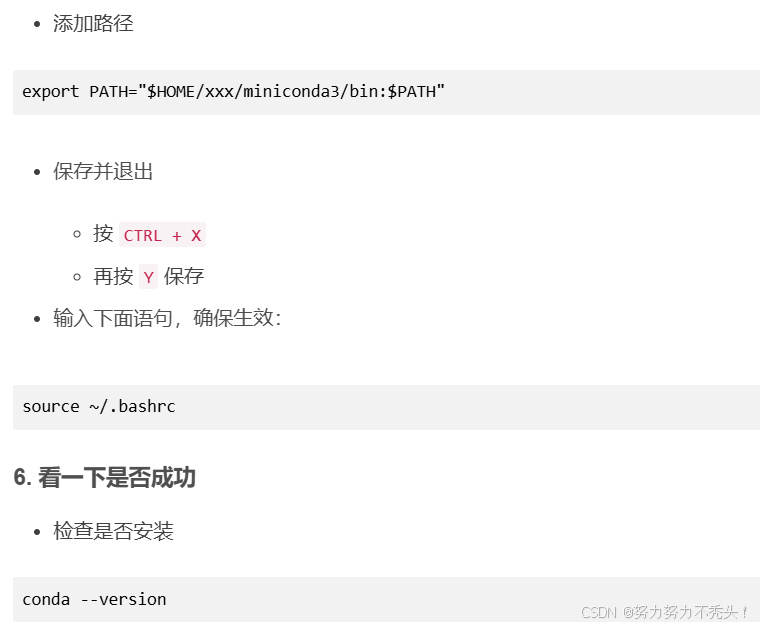目录
引言:
一. 首先服务器上去下载一个docker
1.可以参考官方地址:
2. 通过宝塔来一键安装!!!
3.也可以自己下载!!!
1.卸载旧版
2.配置Docker的yum库
3.安装Docker
4.启动和校验
5.配置镜像加速
二. 更换主题
引言:
因为最近有点松懈,就没事,决定给自己搭一个博客,但是又不想自己去从0到1全部手搓,现在框架这么多,我选择直接拿来用:然后根据选择,框架有很多:比如Hexo Hugo Typecho Halo Wordpress....我这里就演示了halo 了,一个服务器加docker 就可以了!!!!
Halo官方安装教程![]() http://xn--halohttps-oc64c//www.halo.run/ 也可以参考官方安装地址:
http://xn--halohttps-oc64c//www.halo.run/ 也可以参考官方安装地址:
欧克 言归正传:
一. 首先服务器上去下载一个docker
现在服务器,可以去搞一个,阿里啊,什么腾讯云,华为云等,而且学生认证 还很便宜!!!(还可以白嫖(dogo!!!))!
然后就是docker下载!!!
有多种方法:
1.可以参考官方地址:
Docker安装教程![]() http://xn--https-kt3b//docs.docker.com/engine/install/%E2%80%8B
http://xn--https-kt3b//docs.docker.com/engine/install/%E2%80%8B
2. 通过宝塔来一键安装!!!
宝塔面板安装地址![]() https://www.bt.cn/new/download.html
https://www.bt.cn/new/download.html
根据自己版本选择,然后复制旁边的命名即可!
然后打开服务器的终端,可以通过工具Xshell来连接:
然后把复制的命令cv过来执行:
url=https://download.bt.cn/install/install_lts.sh;if [ -f /usr/bin/curl ];then curl -sSO $url;else wget -O install_lts.sh $url;fi;bash install_lts.sh ed8484bec等待下载即可:
我已经下过了,然后下载成功会告诉你的宝塔地址和初始登录账号和密码,如下:
 进入后可以修改,当然这里就不多介绍了!!!
进入后可以修改,当然这里就不多介绍了!!!

然后应用商店 -> 应用搜索 “docker” -> 安装 即可!!

3.也可以自己下载!!!
1.卸载旧版
首先如果系统中已经存在旧的Docker,则先卸载:
yum remove docker \docker-client \docker-client-latest \docker-common \docker-latest \docker-latest-logrotate \docker-logrotate \docker-engine \docker-selinux 2.配置Docker的yum库
首先要安装一个yum工具
sudo yum install -y yum-utils device-mapper-persistent-data lvm2安装成功后,执行命令,配置Docker的yum源
sudo yum-config-manager --add-repo https://mirrors.aliyun.com/docker-ce/linux/centos/docker-ce.reposudo sed -i 's+download.docker.com+mirrors.aliyun.com/docker-ce+' /etc/yum.repos.d/docker-ce.repo更新yum,建立缓存
sudo yum makecache fast3.安装Docker
最后,执行命令,安装Docker
yum install -y docker-ce docker-ce-cli containerd.io docker-buildx-plugin docker-compose-plugin4.启动和校验
# 启动Docker
systemctl start docker# 停止Docker
systemctl stop docker# 重启
systemctl restart docker# 设置开机自启
systemctl enable docker# 执行docker ps命令,如果不报错,说明安装启动成功
docker ps5.配置镜像加速
镜像地址可能会变更,如果失效可以百度找最新的docker镜像。
配置镜像步骤如下:"网上查找最近可用的docker镜像地址,因为镜像地址经常失效",
# 创建目录
mkdir -p /etc/docker# 复制内容
tee /etc/docker/daemon.json <<-'EOF'
{"registry-mirrors": ["http://hub-mirror.c.163.com","https://mirrors.tuna.tsinghua.edu.cn","http://mirrors.sohu.com","https://ustc-edu-cn.mirror.aliyuncs.com","https://ccr.ccs.tencentyun.com","https://docker.m.daocloud.io","https://docker.awsl9527.cn"]
}
EOF# 重新加载配置
systemctl daemon-reload# 重启Docker
systemctl restart docker可以测试 docker pull hello-world 拉取镜像看看是否成功!!!
言归正传: 然后通过docker 就可以下载我们的Halo 了!!!
参考官网:

通过命令,来创建一个容器:
docker run -it -d --name halo -p 8090:8090 -v ~/.halo2:/root/.halo2 -e JVM_OPTS="-Xmx256m -Xms256m" registry.fit2cloud.com/halo/halo:2.20给的端口是8090,然后需要你去相应的服务器端宝塔面板去开发端口!!!
注意:此命令默认使用自带的 H2 Database 数据库。如需使用 PostgreSQL,请参考:使用 Docker Compose 部署
- -it:开启输入功能并连接伪终端
- -d:后台运行容器
- --name:为容器指定一个名称
- -p:端口映射,格式为
主机(宿主)端口:容器端口,可在application.yaml配置。 - -v:工作目录映射。形式为:
-v 宿主机路径:/root/.halo2,后者不能修
可以看到 容器已经启动了

然后我们此时访问 你的ip+8090就是你博客界面 i
此时这个界面我记得是一个背景是一个地球类似,反正主题可以换,不用管,然后此时也成功了!!
二. 更换主题
p + 8090/console 即可进入 Halo 管理页面,首次启动会进入初始化页面。


左边首次注册,然后右边是你以后登录界面了!!!
然后更换主题:访问:https://www.halo.run/store/apps/app-MgZJX 我用的就是这个小航的作者的

输入你的ip加端口8090 就可以了 然后点击下载:
然后管理界面这边可以看到远程下载,然后等待下载即可!!!

然后点击选择 点击应用就可以了!!!

欧克 现在你可以去看看博客的主题了:



当然:可能部分功能没法使用,需要下载相应的插件的:可以参考其博主提供的:https://wwb.lanpv.com/iBbda1n9oqwb

这里安装即可 !!!!
最后:这样子还容易暴露我们的地址,可以去买个域名,然后配置个反向代理即可!!!当然这里就不多介绍了!!!
最后整体的样式细节修改,可以自己通过面板来操作修改!!!
具体可以参考官方文档;
用户指南![]() https://docs.halo.run/category/%E7%94%A8%E6%88%B7%E6%8C%87%E5%8D%97
https://docs.halo.run/category/%E7%94%A8%E6%88%B7%E6%8C%87%E5%8D%97
三. 最后
祝大家身体健康,学业有成,心想事成,工作顺利 !!! 天天开心 !!!
祝大家身体健康,学业有成,心想事成,工作顺利 !!! 天天开心 !!!
祝大家身体健康,学业有成,心想事成,工作顺利 !!! 天天开心 !!!